Administrasjon og behandling av bilder er ofte en tidkrevende prosess som kan gjøres betydelig enklere gjennom muligheter for automatisering og effektivitetsøkning. En av funksjonene i Adobe Lightroom som kan hjelpe deg med dette, er eksporten av bildene dine. I denne teksten vil du lære hvordan du kan optimalisere eksporten av bildene dine med eksportinnstillinger i Lightroom.
Viktigste funn
Eksportinnstillinger i Lightroom bidrar til å fremskynde og automatisere eksportprosessen. Du kan lage individuelle innstillinger og bruke standardiserte eksportalternativer for forskjellige formål, slik at du sparer mye tid.
Trinn-for-trinn-guide
Begynn med å eksportere bildene dine i Lightroom. Det første trinnet er å velge bildene du vil eksportere. Du kan velge en rekke bilder i biblioteket.
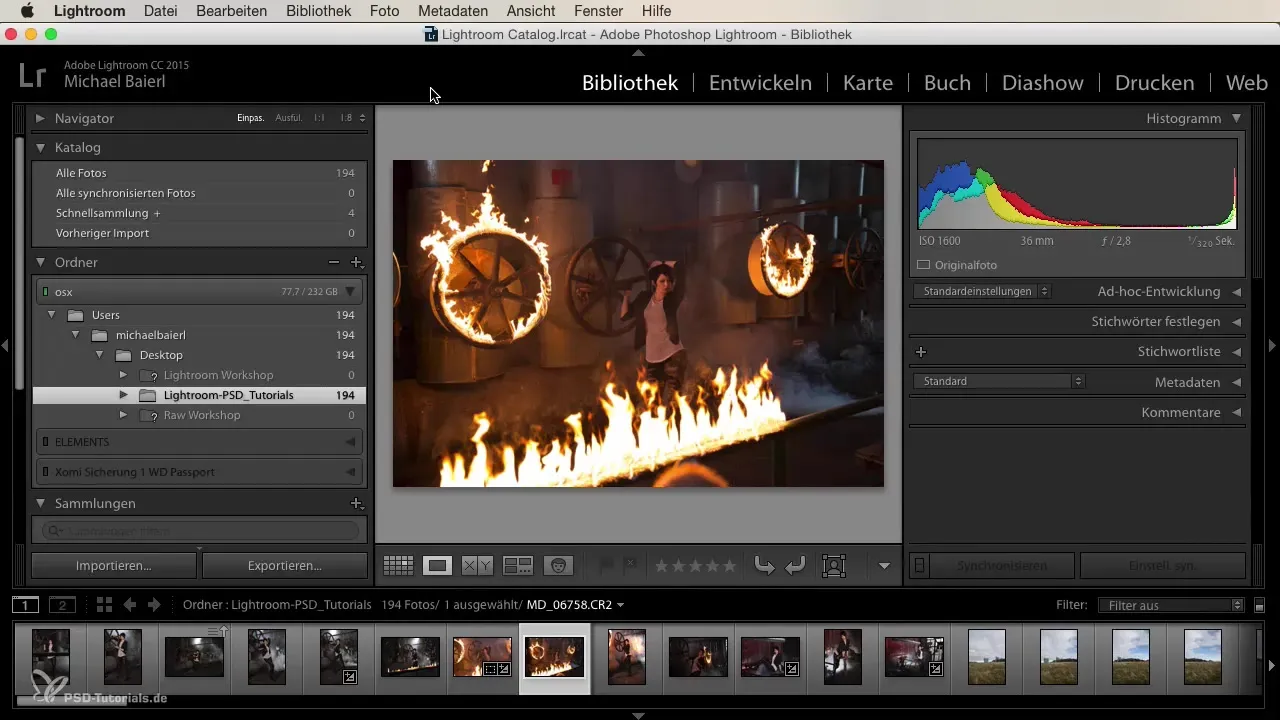
Etter at du har valgt de ønskede bildene, går du til eksportfunksjonen. Dette kan du gjøre via menyen "Fil". Der finner du alternativet "Eksportere". Et omfattende dialogvindu åpnes, der du kan gjøre forskjellige innstillinger.
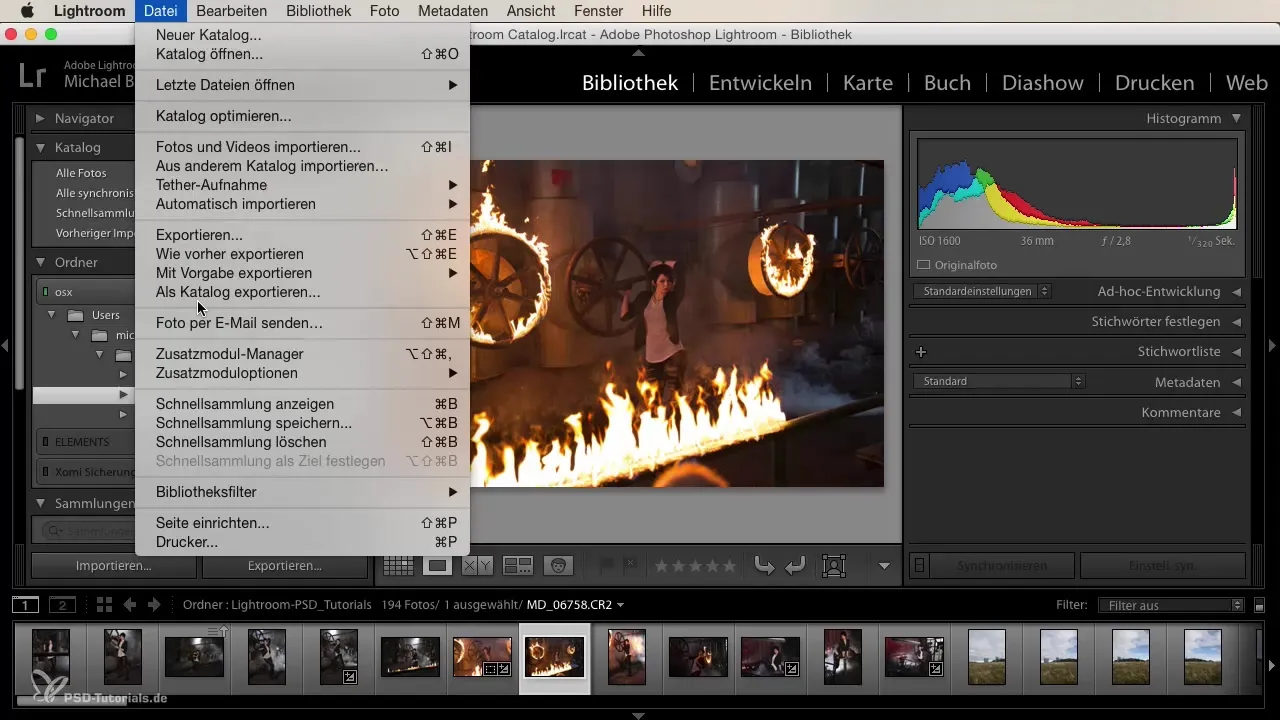
Nå er det viktig å vurdere hvilke innstillinger du ønsker for eksporten. Hvis du for eksempel har utført en bestemt redigering på bildeserien din, bør du kunne bruke de samme innstillingene på de andre bildene også. I stedet for å skrive alt inn på nytt for hånd, kan du bruke funksjonen som automatisk overfører de nåværende innstillingene.
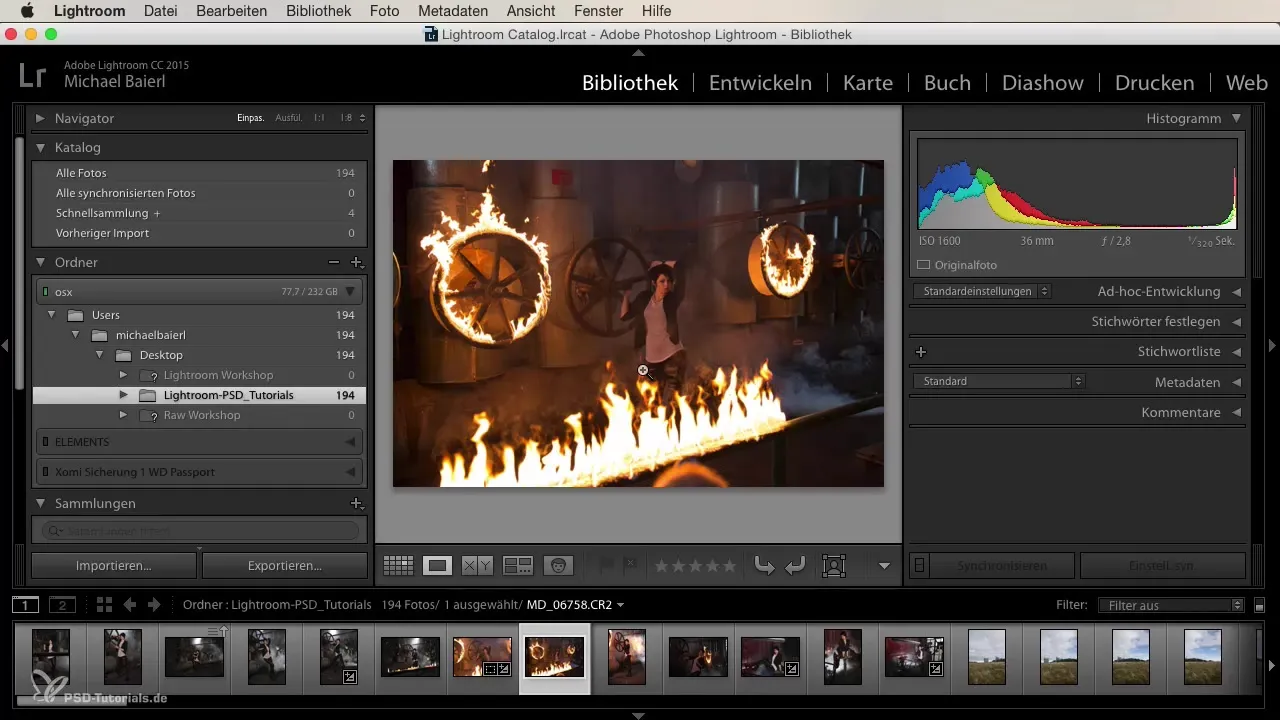
Hvis du regelmessig eksporterer bilder i bestemte formater og størrelser, er det lurt å lage eksportinnstillinger. Du kan lage spesifikke innstillinger for webeksport, for utskrift eller for e-post. Dette lar deg raskt og effektivt eksportere bildene dine i ønsket kvalitet, uten å måtte skrive inn alle parametre på nytt.
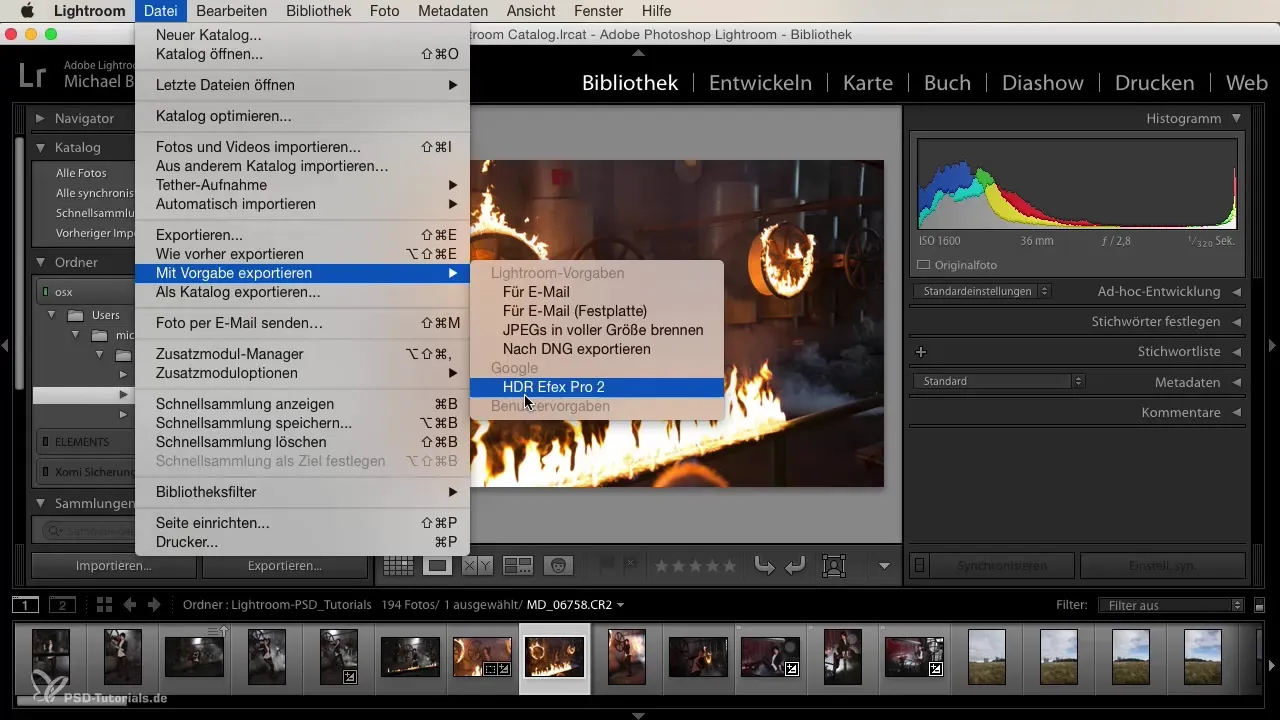
Et viktig punkt når du bruker eksportfunksjonen er valget av filformat. Lightroom lar deg velge mellom forskjellige formater som TIFF, JPEG og DNG. Sørg for å velge det formatet som passer best til ditt behov.
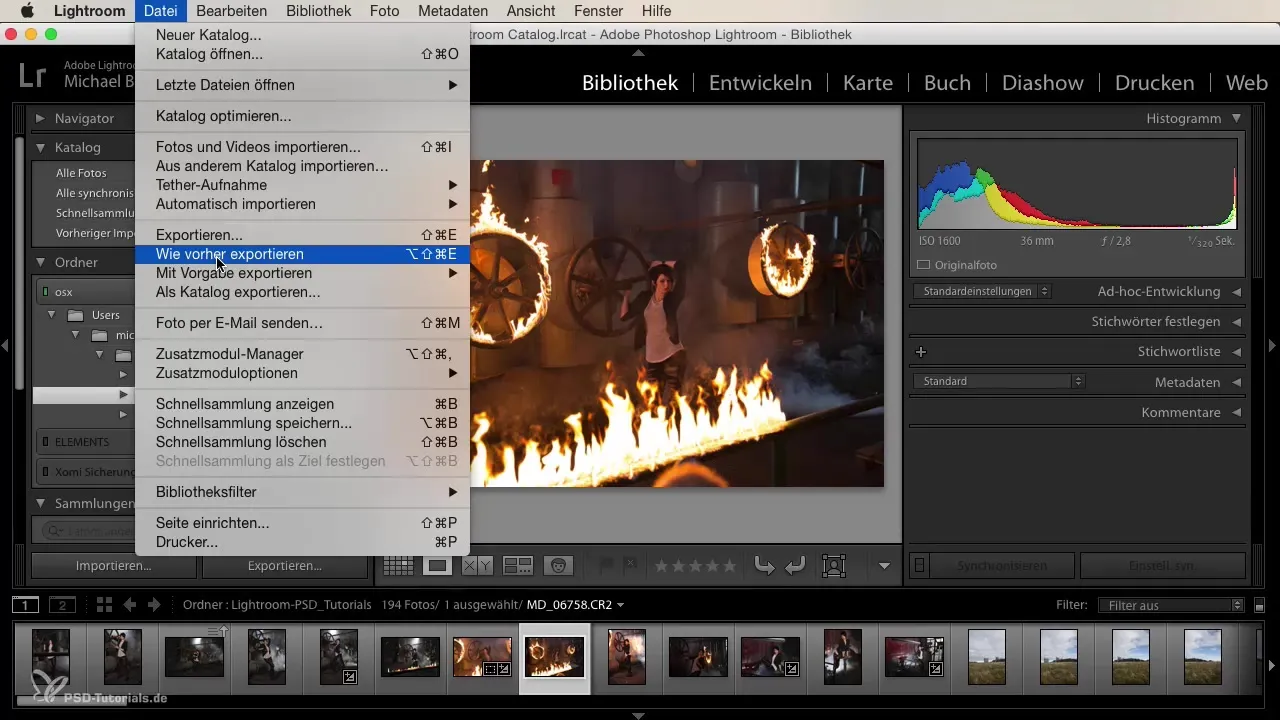
En annen nyttig funksjon er eksport av kataloger. Hvis du har mange bilder som du ønsker å dele, kan du eksportere disse som en katalog. Dette er særlig nyttig hvis mottakerne allerede har originaldataene. Dermed kan de følge med på endringene og stikkordene dine uten å måtte laste ned store datamengder.
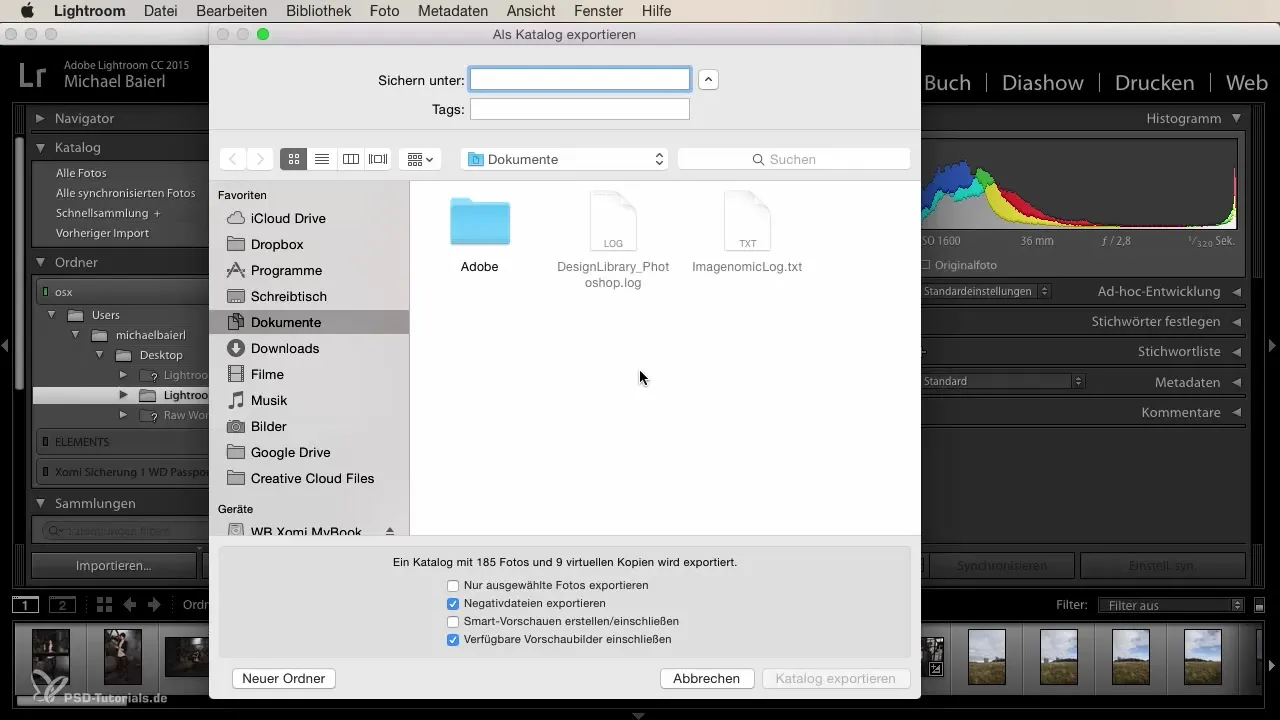
I tillegg kan du opprette eksportinnstillinger direkte fra eksportvinduet. Klikk enkelt på knappen "Eksportinnstilling" og opprett en ny innstilling ved å lagre de ønskede innstillingene. Dette kan hjelpe deg med å gjøre fremtidige eksporter mer effektive.
Det finnes allerede forhåndsdefinerte eksportinnstillinger i Lightroom som gjør det enklere for deg å komme i gang. Bruk disse for raskt å eksportere bilder for e-post eller for andre applikasjoner. Ved å enkelt fylle ut innstillingene kan du spare tid og redusere antall manuelle trinn.

Hvis du er sikker på at du ikke vil gjøre flere tilpasninger på bildene, kan du også eksportere dem som DNG. DNG-filer er stort sett tapsfrie og egner seg utmerket for lagring av originalbilder med lite plassbehov.
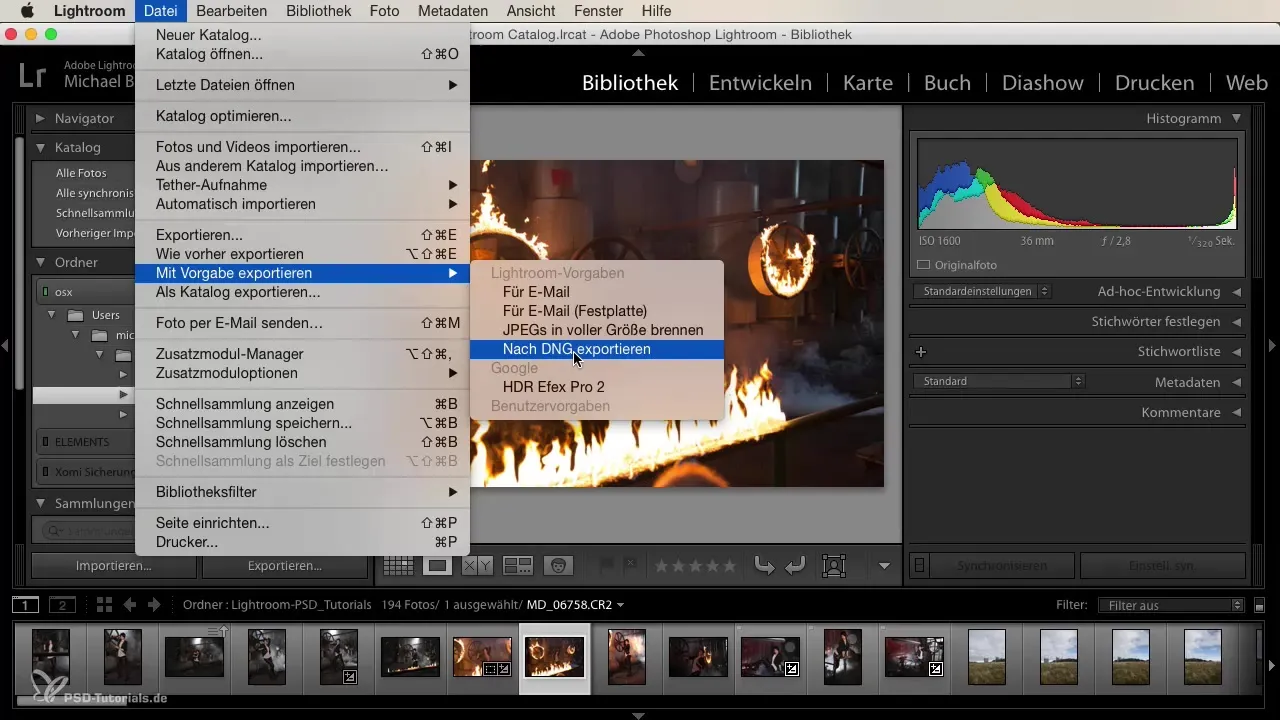
Ved å følge alle disse trinnene kan du betydelig øke arbeidsflyten din med eksportinnstillinger i Lightroom. Husk at en gjennomtenkt og grundig forberedelse er nøkkelen til en effektiv eksportprosess.
Sammendrag
Eksportinnstillinger er et verdifullt verktøy for å optimalisere eksportprosessen i Lightroom. De lar deg lagre vanlige innstillinger og anvende dem automatisk, noe som sparer deg for arbeid og tid.
Ofte stilte spørsmål
Hvordan lager jeg en eksportinnstilling i Lightroom?Gå til eksportmenyen og klikk på "Eksportinnstilling" for å lagre de ønskede innstillingene.
Kan jeg eksportere flere bilder samtidig?Ja, du kan velge flere bilder og eksportere dem alle samtidig med de samme innstillingene.
Hvordan eksporterer jeg et bilde som DNG?Velg bildet og gå til eksportalternativene, her kan du velge DNG som filformat.
Hva skjer med de originale bildene når jeg eksporterer dem?De originale bildene forblir uendret; eksporten lager bare kopier basert på de valgte innstillingene.
Gir eksportinnstillinger samme kvalitet som manuell eksport?Ja, kvaliteten avhenger av de valgte innstillingene og ikke om du bruker en innstilling eller manuelle innstillinger.


